Excel 2010'da Ondalık Yerleri Göstermeyi Durdurma
İnsanlar Microsoft Excel'i birkaç farklı nedenden dolayı kullanırlar, bu nedenle bir kullanıcı için doğru olan bir şeyin diğeri için doğru olmadığı zamanlar vardır. Belirli bir çekişme alanı, sayılarınız için kullanmanız gereken ondalık basamak sayısıdır. İki ondalık basamak biri için ideal olsa da, başkalarının çok daha fazla ondalık basamak kullanması veya hiç kullanmak istememesi gerekir. Neyse ki Excel 2010'daki ondalık basamak sayısını değiştirebilir ve hatta hepsini birlikte göstermeyi durdurabilirsiniz.
Excel 2010'daki Ondalık Yer Sayısını Değiştirme
Bu makalenin özellikle ondalık basamak göstermemeye odaklanacağını unutmayın. Ancak, farklı sayıda ondalık basamağa da geçmek için aşağıdaki aynı adımları uygulayabilirsiniz. Ondalık basamak sayısını “0” olarak ayarlamak yerine, göstermek istediğiniz ondalık basamak sayısını girin.
Adım 1: E-tablonuzu Excel 2010'da açın.
Adım 2: Ondalık basamak görüntülemek istemediğiniz hücreleri içeren hücreleri vurgulamak için farenizi kullanın.

Adım 3: Vurgulanan hücrelerden birini sağ tıklayın, ardından Hücreleri Biçimlendir seçeneğini tıklayın.
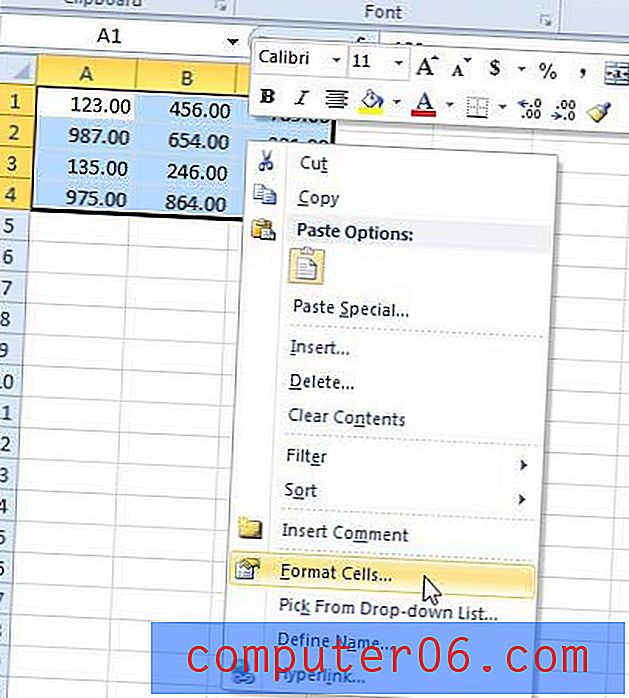
Adım 4: Ondalık Basamakların sağındaki alanın içini tıklatın, ardından sayıyı 0 olarak değiştirin.
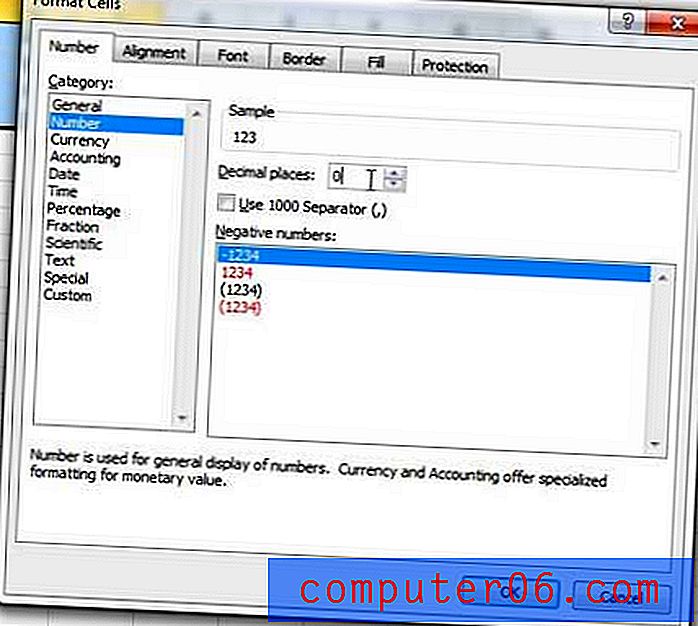
Adım 5: Pencerenin altındaki Tamam düğmesini tıklayın.
Excel'i, birkaç ondalık basamak otomatik olarak gösterecek şekilde de yapılandırabileceğinizi unutmayın. Çok fazla veri girişi yaparsanız ve ondalık nokta yazmayı sevmezseniz, bu yardımcı olabilir. Tersine, Excel otomatik olarak ondalık bir yer ekliyorsa ve bu davranışı durdurmasını istiyorsanız, değiştirmeniz gereken ayardır.



